w10怎么改用户名 如何在Win10系统中更改用户名
更新时间:2024-08-16 13:48:14作者:yang
在Win10系统中,更改用户名是一项简单且重要的操作,通过修改用户名,可以个性化用户账户,提高系统安全性和用户体验。在Win10中,更改用户名可以通过控制面板或者设置界面来进行操作,操作步骤也非常简单。只需几个简单的步骤,就可以轻松更改用户名,让你的电脑账户更符合个人喜好和需求。如果你想要修改用户名,不妨尝试一下这个简单的操作,让你的Win10系统更加个性化和便捷。
操作方法:
1.右键这台电脑图标,在弹出的菜单中点击管理
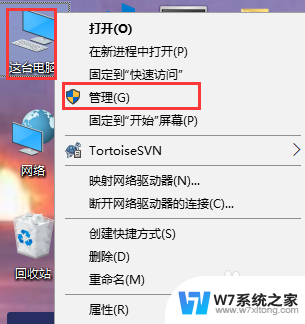
2.在弹出的计算机管理窗口中,点击本地用户和组。再点击用户文件夹,在右侧窗口中可以查看账户的名称为yy
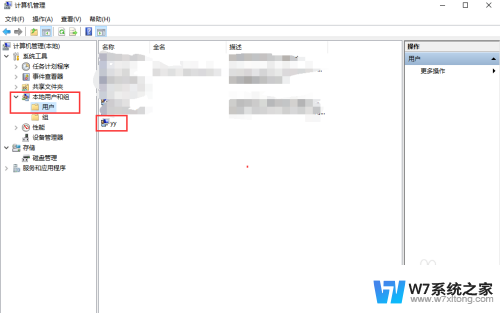
3.右键选中要修改的系统账号,在弹出的菜单中点击重命名
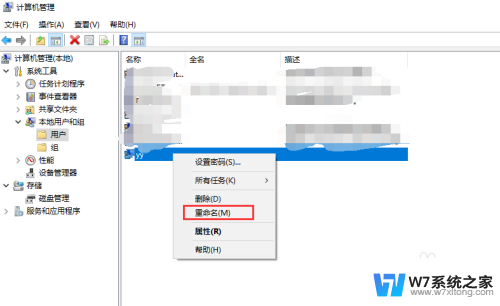
4.把系统账号修改成yy1234
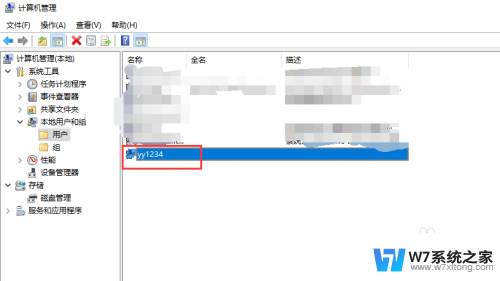
以上是关于如何更改用户名的所有内容,如果有需要的用户,可以按照小编的步骤进行操作,希望对大家有所帮助。
w10怎么改用户名 如何在Win10系统中更改用户名相关教程
-
 电脑怎么改用户名win10 Win10如何修改电脑用户名
电脑怎么改用户名win10 Win10如何修改电脑用户名2024-02-29
-
 怎样修改win10登录用户名 Win10如何更改账户名称
怎样修改win10登录用户名 Win10如何更改账户名称2024-09-23
-
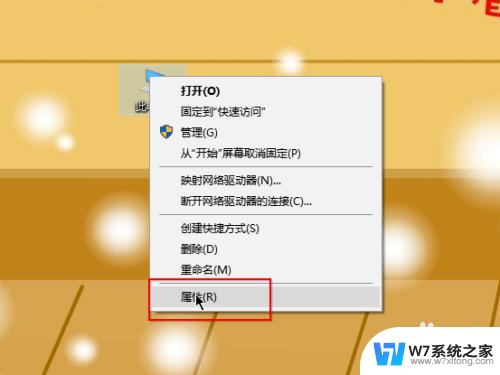 win10 改用户名称 win10如何更改用户类型
win10 改用户名称 win10如何更改用户类型2024-05-14
-
 电脑账户名称在哪里修改win10 Win10用户账户名称修改方法
电脑账户名称在哪里修改win10 Win10用户账户名称修改方法2024-10-06
- win10改本地账户 Win10本地用户账户名称如何更改
- windows10用户文件夹 怎样在Windows10中更改用户文件夹名
- 修改win10登录用户名 win10修改用户名教程
- window10怎么更换账户名称 Win10如何修改账户名称
- win10家庭版更改c盘用户名 Windows10 家庭版用户文件夹名字无法更改的解决方案
- 电脑用户名修改win10 win10管理员账户怎么修改名称
- win10怎么找到计划的任务 Windows10如何查看计划任务设置
- win10关闭软件自启动项 如何阻止Windows10中指定应用程序的自启动
- window10系统密码忘了怎么办不删除里面东西 Windows10开机密码忘了找回方法
- 为什么win10qq很卡 QQ卡丢失怎么办
- win10电脑图标替换 电脑桌面图标怎么添加
- 技嘉win10耳机没有声音 电脑耳机没声音是什么原因
win10系统教程推荐
- 1 win10关闭软件自启动项 如何阻止Windows10中指定应用程序的自启动
- 2 win10电脑图标替换 电脑桌面图标怎么添加
- 3 win10调整显示屏亮度调节 电脑屏幕亮度调整快捷键
- 4 华硕一键还原系统win10 笔记本一键还原功能操作指南
- 5 win10怎么在文件夹打开cmd cmd怎么进入某个特定的文件夹
- 6 win10开机uefi bios设置怎么恢复 BIOS默认设置恢复方法
- 7 win10的电脑怎么截图 win10电脑怎么截图快捷键
- 8 win10怎么让电脑无法使用软件 如何在Win10上禁止某个程序的运行
- 9 win10怎么更改更高的频率 怎么调整笔记本屏幕的刷新率
- 10 windows 10开机密码在哪里设 win10开机密码怎么设置